せっかくの模型は情景写真にしたいです。目標は資料紹介で挙げた、日本海軍艦艇写真集(横井静雄コレクション)に掲載されているような端正な写真群です。
すこしづづ良い写真が撮れるように試行錯誤中です。その一部をご覧いただきつつ、撮影方法を紹介します。
まずは水上艦艇の停泊中の写真ですが、今後、走行中、複数艦などレベルアップさせていきたいです。最終的には戦闘中の写真にたどり着けるとよいのですが。まずは一歩一歩です。
考慮する点は写真撮影と、写真の加工です。写真の加工については、本HPの訪問者の皆様が管理人同年代の40~60代男性と想定して難しいことはしていません。
Windowsで写真を開くときに勝手に?起動するフォトというソフトのみを駆使?しています。
ネットで高評判のフリー画像加工ソフトGIMPというのを試したことはありますが、私の古いパソコンでは重いのと、やれることが多すぎて何をすればよいかわかりませんでした。(合掌。。)
いつの日かわかりませんが使えるようになったら改めてご紹介します。
写真撮影時の工夫
ピンボケ防止の写真術に記載の通り、ピントの合う深度が深くなるよう絞り優先(Av)モードにした上で絞り値(F)を設定可能な最大にします。私のカメラではF33が最大でした。
同時に感度ISOを400以下に設定し画質を良くします。この設定だとシャッタースピードが遅いので三脚をつかいます。
更に、アングルを低めにとりつつ、ホワイトバランスを+側補正します。
ホワイトバランスを+にすることで画面が明るくなり、空気遠近法的な作用を持ち、空気層がカメラと被写体の間にあるような錯覚を感じさせられます。補正値は+1~+2の間を多用しています。

加えて、艦の前後の光の当たり具合を均一にするため、光源の逆サイド(逆光部分)には白レフ版を、光源側は明るくなり過ぎないように黒レフ版を配置します。
これはどちらか一方でもOKです。白レフ版の効果についてもピンボケ防止の写真術後半の記事を参考にしてください。
黒レフ版の効果については、未使用の写真(直下)では光が当たっている艦尾側だけが明るい一方、黒レフ版を使い明るさを抑えることで船体全体の明るさが均一にできます(その次の写真)。
模型と違い本物は巨大なので艦の前後で明るさが同程度になると思います。ただ、立体感が損なわれるので好みによりますね。


構図はなるべく深度が深くならないようにします。絞り優先で被写体深度を稼いではいますが限界があります。真横に近い方がピントが合いやすいです。また、ローアングルにするとリアリティがでます。

ローアングル撮影時の処理ですが、できるだけギリギリまで海面板の端とレンズ面とを接近させます。そうすると、レンズの下1/3程度部分がプラスチックの板の下側になったとしても画像全面に海面板が写るようになります。
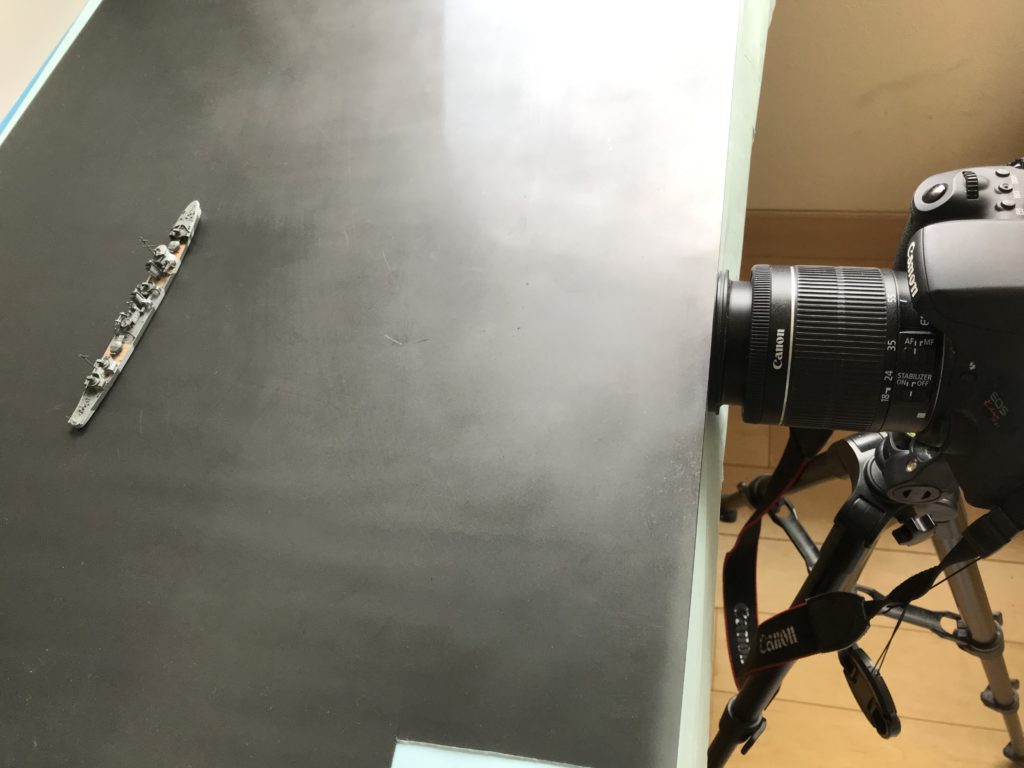
レンズの中央付近にまでプラスチック板が来ると、ヘリやそれより下の部分が写真に写りみます。この対処法としてはセルフタイマーを設定し、シャッターを押してから撮影される間に、指で少しだけプラスチック板を下側に曲げるようにします。
これにより画像下半分全面にもプラスチック板が写るようにできます。セルフタイマーの時間は短くても問題ないです。管理人の場合は2秒設定で撮影しています。
とにかく、レンズを極力プラスチック板に近づけることがポイントです。
この段階である程度情景写真的にできないと、なかなかリアルになりません。次工程では(フォトを使用の場合には)できることが限られるためです。やはり素材が大事です。
写真の加工
以下の方法はバージョンが古い<フォト>での加工方法を紹介しています。更新されたフォトでの写真加工法については、なんちゃってフイルム写真をご覧ください。(2024/5)
特殊なソフトは使わない方法です。加工対象の写真を開くとWindowsではフォトというソフトが勝手に?起動し、右上に<編集と作成>のメニューがでます。
そのタブの一番上の<編集>を選ぶと、写真の上に更に3点のメニューが現れますが、その一番右の<調整>を選びます。
すると、写真右に調整項目が出ます。私の場合は上から2番目の<色>と3番目の<明瞭度>を調整しています。

両方とも—(マイナス)方向にスライドします。色は-100になると完全な白黒写真になり、明瞭度も-100になると昔のカメラっぽい不明瞭な写真になります。おまけに模型のアラも見えにくくなります。細部もボケるので張線、手すり無しがごまかせます。(コレ超重要)。

好みに調整しますが、管理人の場合は色は-60付近、明瞭度は-30付近にすることが多いです。この状態で名前を変え保存すれば、元の写真は残したまま新しい画像として保存できます。
これ以外によく使うのは
1.<編集と作成>-<編集>で最初に出てくる画面で傾きを調整する部分です。水平に気を付けて撮影したつもりでも僅かに傾くことがあるので1°単位で調整できる機能は助かります。
ただし、傾き修正角度の大きさに応じてトリミングされる部分が広がるので、艦周囲に一定の余白が必要です。

2.上で説明の<明瞭度>の直下にある<ふちどり>です。これを+側に動かすと写真の四隅が暗くふちどりされます。(主に古い)写真で四隅が暗くなっているのを再現できます。
画像の四隅が暗くなるのは周辺減光という現象で現在のカメラでも条件によっては起きるそうですが、性能が低い古いレンズで顕著なため古い写真で多いようです。ネットで解説もあるので、興味ある方は調べてみてください。

3. 2で説明の<ふちどり>のさらに2つ下にある<スポット補正>です。ホコリが写りこんでいたり海面板に筋がついてしまった部分をクリックすると周りの色に似た補正ができます。感覚的で簡単な操作です。
以上全て行っても慣れると1枚3分はかかりません。カップラーメン調理より短時間です。写真修正も時短と言うことで。その分模型の量産に励みます。(目指せ週一更新の継続です)
更になれると3分も掛かりません。更に予め<色>-70、<明瞭度>-50、<ふちどり>+40と、好みの領域を決めておき機械的にバーを動かし、微調整したい場合はその周辺で進めていけば、1分/枚ぐらいでどんどん作業ができます。
こうなると写真を撮るのが律速になりその分、良い写真が撮れるように時間を割くことできます。
写真向きな模型の選定基準
・船体に反りがなく海面板にしっかり密着しているか
・マストが十分に細いか、もしくは金属線に交換しているか
・マスト類の垂直が担保されているか
・武装パーツが適正な大きさか。大きすぎは実感を損ねる
・カタパルトをエッチングパーツに交換しているか
・乾舷に舷窓や舷外電路がモールドされているか
これらを満たす模型がリアルな写真になります。特に船体の前後が反っていて海面から浮いていると、他が良くても情景写真としては台無しでオモチャ認定になります。
船体の反り防止と、海面板への密着のさせ方は、<艦艇模型の反り(そり)矯正>をご覧ください。
一方、張線、手すりなどの手間がかかる工作はしていなくても、遠景写真でかつ、明瞭度調整でぼかしを入れれば結構見れる写真になっていませんかね?。そう思うの私だけ??。
以下、ギャラリーです。
ギャラリー







使用した模型
軽巡洋艦鹿島(アオシマ)、重巡洋艦愛宕(フジミ)、水上機母艦千歳(アオシマ)、駆逐艦浜風(フジミ)、駆逐艦雷(ヤマシタホビーの響使用)、戦艦大和(タミヤ)
<Amazon>
青島文化教材社 1/700 ウォーターラインシリーズ 日本海軍 軽巡洋艦 鹿島 プラモデル 355
フジミ模型 1/700 特シリーズ No.80 日本海軍重巡洋艦 愛宕 プラモデル 特80
青島文化教材社 1/700 ウォーターラインシリーズ 日本海軍 水上機母艦 千歳 プラモデル 551
フジミ模型 1/700 特EASYシリーズNo.11 日本海軍駆逐艦 雪風・浜風 2隻セット
ヤマシタホビー 1/700艦艇模型シリーズ 日本海軍特型駆逐艦III型改装後 響 ひびき プラモデル
タミヤ 1/700 ウォーターラインシリーズ No.113 日本海軍 戦艦 大和 プラモデル 31113
<楽天>
【再生産】1/700 ウォーターライン No.355 軽巡洋艦 鹿島【45428】 プラモデル アオシマ
【中古】プラモデル 1/700 日本海軍重巡洋艦 愛宕 「特シリーズ No.80」【タイムセール】
1/700 日本海軍水上機母艦 千歳 ウォーターライン
1/700 日本海軍駆逐艦 雪風/浜風 特EASY−11
ヤマシタホビー 1/700艦艇模型シリーズ 日本海軍特型駆逐艦III型改装後 響 ひびき プラモデル
1/700 ウォーターライン 日本戦艦 大和【31113】 プラモデル タミヤ

予告: 情景写真への道(航行中)に挑戦中です。いつアップできるか判りませんが乞うご期待。
写真は、戦艦霧島(フジミ)です。(2021/9更新)
